Usando el Navegador de Proyectos
El panel del Navegador de proyectos
Puede encontrar el panel Explorador de proyectos BIM en el lado izquierdo de la pantalla.
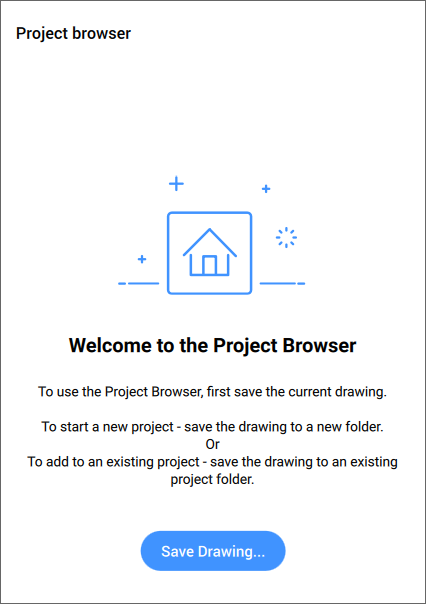
Crear un proyecto BIM
Para crear un proyecto BIM, debes guardar el dibujo del modelo y luego:
- Haga clic en el botón Crear proyecto en el Explorador de proyectos BIM.
Todos los archivos de referencias externas del máster están incluidos en el proyecto.
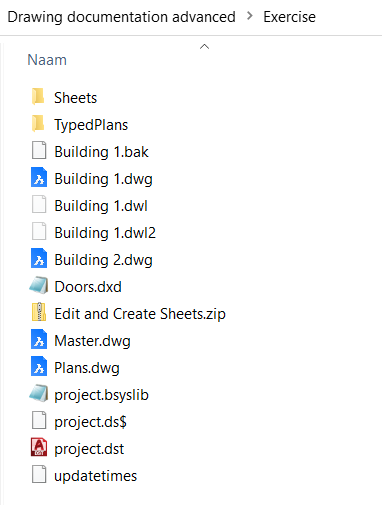
Se pueden agregar otros dibujos al proyecto simplemente guardándolos en la carpeta del proyecto y luego haciendo clic en Agregar al proyecto.
- Se abre la pestaña Información del panel Navegador de proyectos BIM :
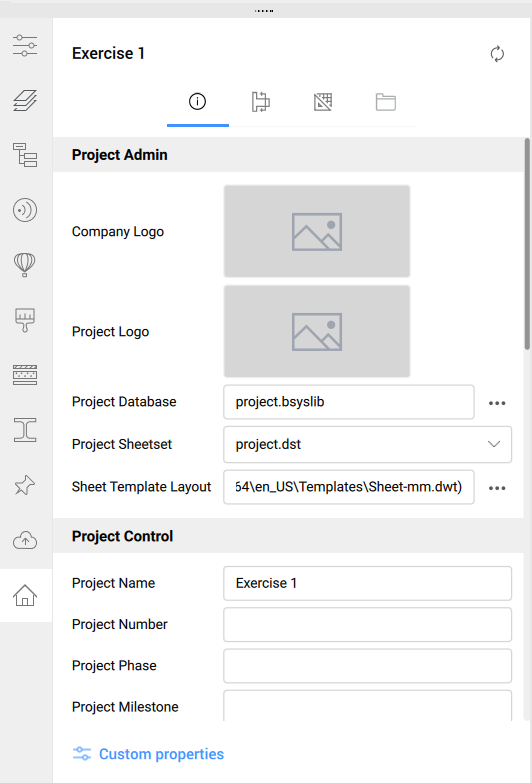
- Se crea una base de datos del proyecto. El cuadro de diálogo Base de datos del proyecto se abre presionando el botón Examinar (
 ) en el lado derecho del campo Base de datos del proyecto.
) en el lado derecho del campo Base de datos del proyecto. 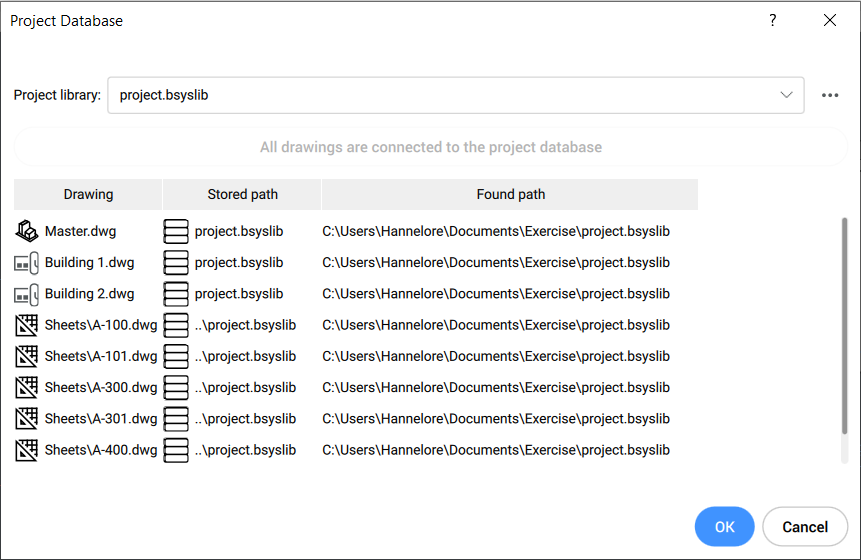
Asegúrese de que todos los dibujos estén conectados a la misma base de datos del proyecto. Esto significa que todos los modelos se refieren a la misma definición única de materiales, composiciones, perfiles, pisos y edificios.
Nota: Para obtener más información sobre la base de datos del proyecto, ejecute el comando BIMPROYECTINFO que abre el cuadro de diálogo Información del proyecto BIM. - El campo Conjunto de planos del proyecto muestra el conjunto de planos utilizado. Puede abrir el menú desplegable para seleccionar otro conjunto de hojas que se encuentre en la carpeta del proyecto.
- Diseño de plantilla de hoja muestra la ruta de la plantilla actual. Haga clic en el botón Examinar (
 ) para cambiar la plantilla.
) para cambiar la plantilla. - (Opcional) Configure la información del proyecto en la sección control del proyecto:
Seleccione un archivo Logotipo de empresa del cuadro de diálogo Seleccione un logotipo de empresa que se abre al hacer clic en el campo de imagen.
Seleccione un archivo Logotipo del proyecto del cuadro de diálogo Seleccione un logotipo del proyecto que se abre al hacer clic en el campo de imagen.
Escriba un nombre en el campo Nombre del proyecto (el nombre del proyecto predeterminado es el nombre de la carpeta principal).
Propiedades personalizadas de conjunto de hojas y Propiedades personalizadas de hoja predeterminadas aparecerán en los bloques de título de las hojas.
Actualizar el proyecto
Haga clic en el botón Actualizar ( ). El Navegador de proyectos BIM se actualiza para que coincida con los cambios en el modelo.
). El Navegador de proyectos BIM se actualiza para que coincida con los cambios en el modelo.
Crear hojas
Vaya a la pestaña Secciones y vistas del panel Explorador de proyectos BIM y haga clic derecho en una sección. Seleccione Crear hojas para abrir el cuadro de diálogo Crear hojas.
- La pestaña Ventanas enumera todas las hojas que se crearán con su nombre de hoja, diseño, nombre de vista, escala de vista, plano mecanografiado, nombre de sección y tipo y nombre de archivo de modelo.
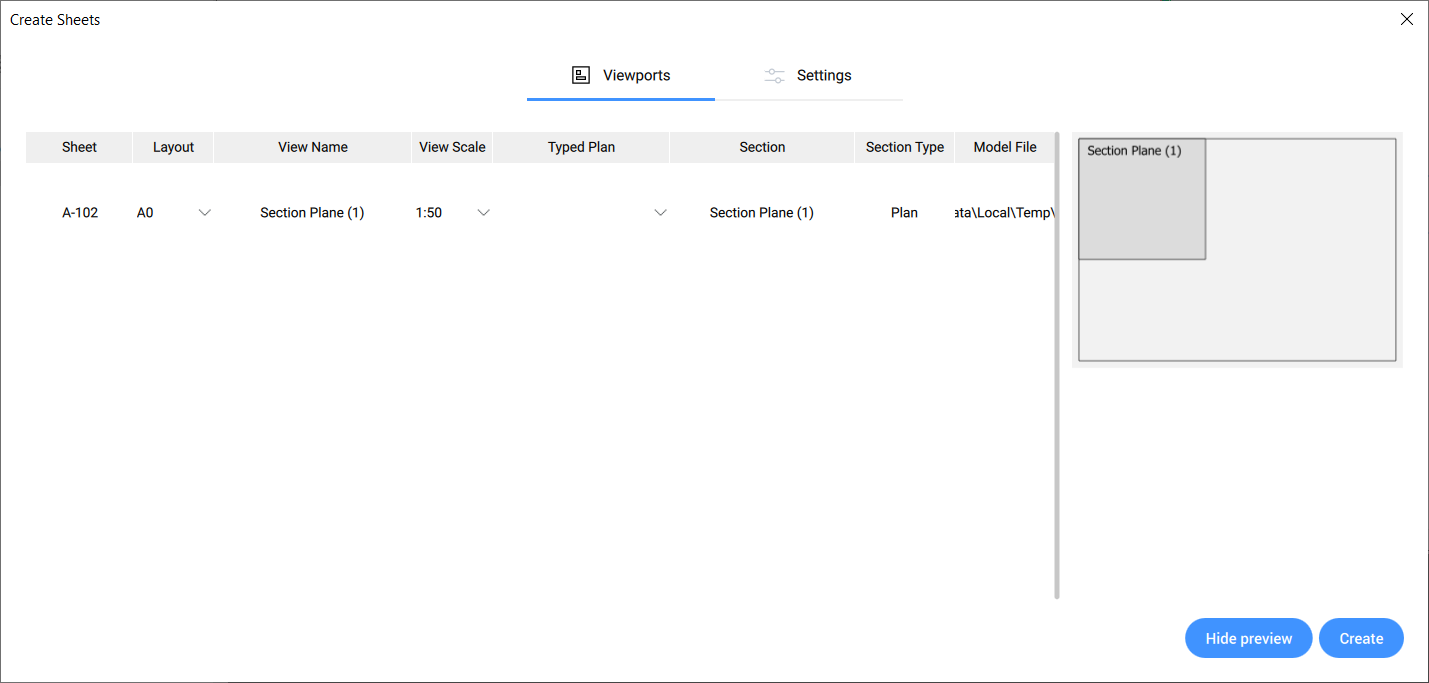
- La pestaña configuración enumera la configuración de las hojas que se crearán. El nombre de las hojas se puede cambiar en la sección de la pestaña categorías. Los márgenes de las hojas se pueden configurar en la sección de la pestaña márgenes. También puede activar y desactivar una sección por hoja para permitir varias secciones por hoja.
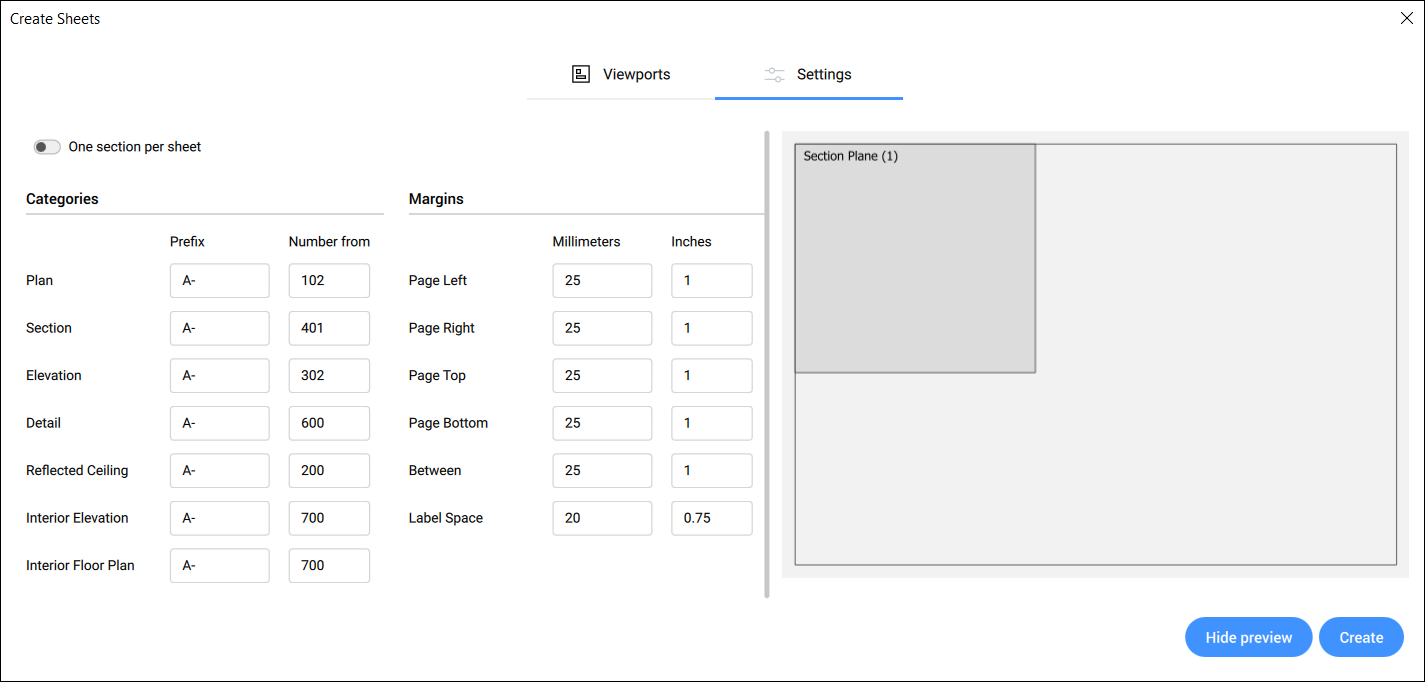
- Se muestra una vista previa de la hoja creada en el lado derecho del cuadro de diálogo. Haga clic en ocultar vista previa para desactivar la vista previa.Nota: Cuando la ventana gráfica es más grande que el diseño, la vista previa se muestra en rojo.
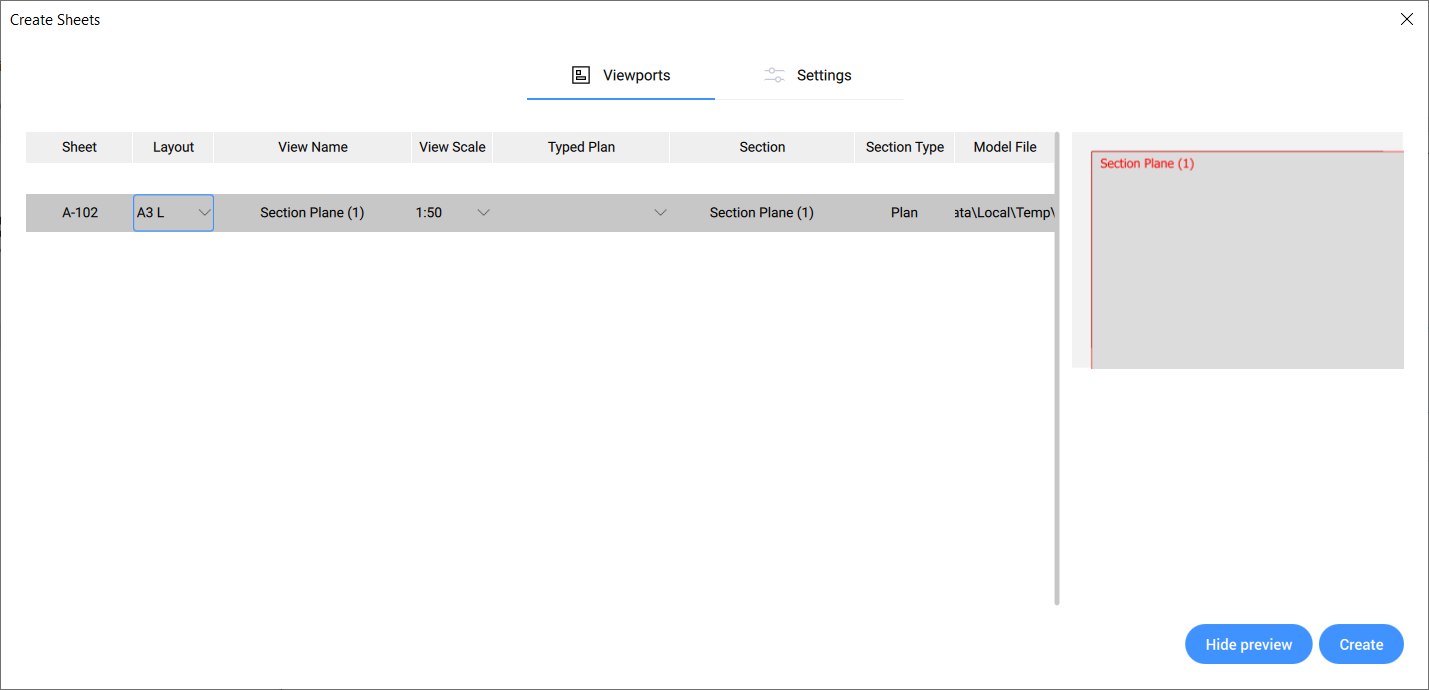
- Haga clic en Crear para crear las hojas. Las hojas son visibles en la pestaña Hojas del panel Navegador de proyectos BIM.
Editar hojas
Vaya a la pestaña Hojas del panel Explorador de proyectos y haga clic con el botón derecho en una hoja/vista de hoja. Seleccione Editar hoja para abrir el cuadro de diálogo Editar hojas.
- La pestaña Ventanas enumera todas las vistas de hoja de la hoja seleccionada. Puede editar la escala y seleccionar un plano escrito para la vista de hoja seleccionada.Nota: La posición de las vistas de una hoja en el diseño no se puede cambiar en el cuadro de diálogo Editar hojas. Para hacerlo, vaya a la pestaña Hojas y haga doble clic en el nombre de la hoja para abrir el dibujo de la hoja.
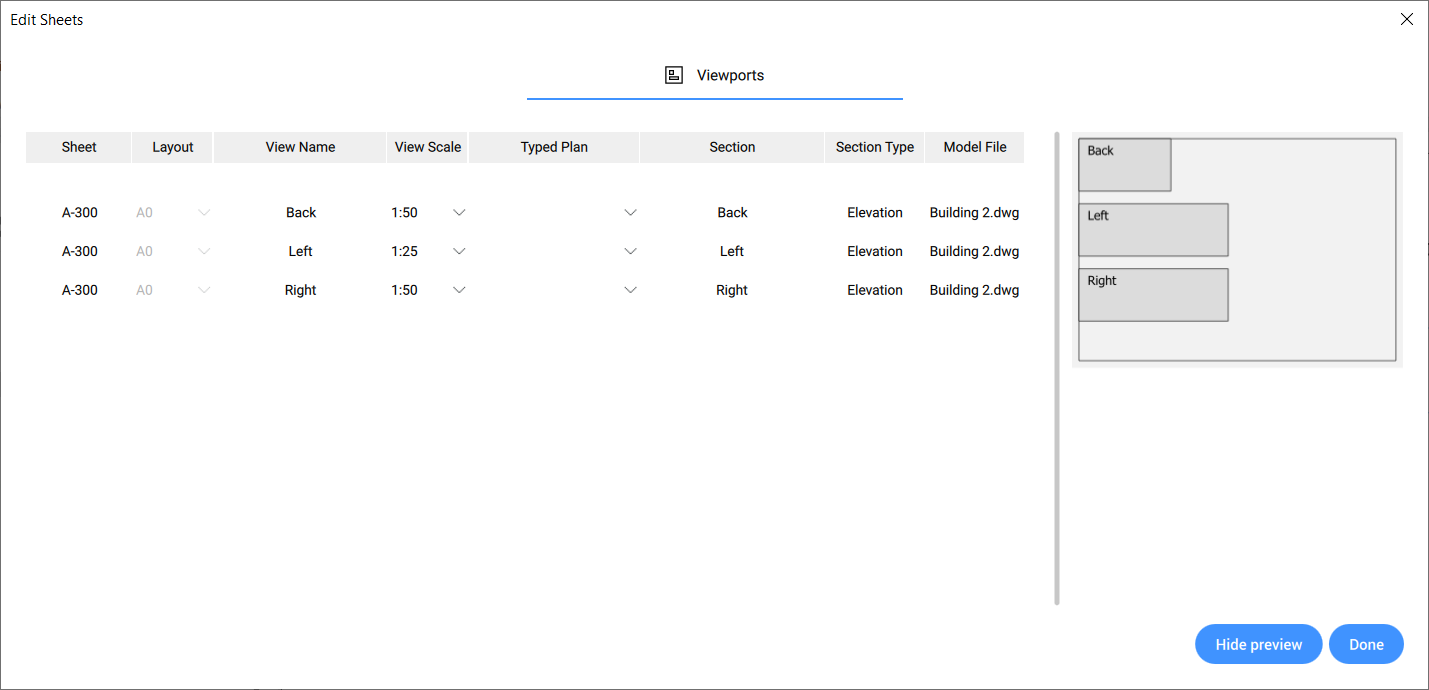
- Se muestra una vista previa de la hoja en el lado derecho del cuadro de diálogo. Haga clic en el botón Ocultar vista previa para desactivar la vista previa. Cuando el tamaño de una vista de hoja es mayor que el diseño de la hoja, la vista previa del diseño se muestra en rojo. En este caso, puede ajustar la escala de la vista para que se ajuste al diseño.Nota: El tamaño de diseño de una hoja existente no se puede cambiar desde el cuadro de diálogo Editar hojas. Para tener un tamaño de diseño diferente, debe crear una nueva hoja con el tamaño deseado.
- Haga clic en Listo para guardar los cambios.
Actualización automática en segundo plano
Vaya a la pestaña Hojas en el Explorador de proyectos. En la parte inferior, puede activar o desactivar la opción Actualización automática en segundo plano. Cuando está habilitado, los resultados de la sección se calculan automáticamente sin interrumpir el flujo de trabajo del usuario.
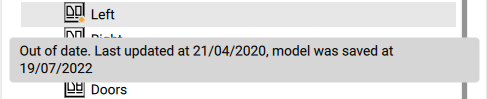
Creación de una lista de materiales (BOM)
En el panel navegador de proyectos BIM , vaya a la pestaña archivos y haga clic en el botón agregar. Seleccione la opción nueva lista de materiales para crear una nueva lista de materiales o la opción importar lista de materiales para agregar una existente. Los archivos BOM se enumeran en la carpeta programaciones.
Para colocar una lista de materiales en una hoja abierta, vaya al árbol de pestañas archivos y busque el archivo de lista de materiales en la carpeta programaciones. Arrástrelo y suéltelo desde aquí en el espacio papel de la hoja. Esto genera una tabla con un enlace de datos al archivo BOM.
Para editar un archivo BOM, use el comando BMBOMTEMPLATEEDIT y actualice la(s) programacion(es) colocada(s) correspondiente(s) usando el comando DATALINKUPDATE.

